Mise à jour par Rodolphe Degandt
Réveil et alarme en musique avec Google Home ou Google Assistant, plusieurs solutions routines, applications, commandes vocales
[datedermaj]
Réveil et alarme en musique avec Google Home ou Google Assistant
Enfin Google a mis en place l’alarme personnalisée en musique, il était vraiment temps.
J’adore commencer chaque matin avec mon briefing quotidien personnalisé sur ma Google Home (il suffit de dire « OK, Google bonjour ». Vous écoutez alors la météo de chez vous, le temps de trajet pour le bureau, les nouvelles (vous choisissez votre source, je suis sur France Info) et tous les événements de votre calendrier.
« Bonjour Rodolphe, j’espère que votre journée s’annonce bien »
Mais utiliser Google Home pour me réveiller en musique ou changer le son de l’alarme est une tout autre histoire. C’est parce que Google préfère nous réveiller d’un coup avec le son de l’alarme intégrée… Oui, mais ça, c’était avant, ou presque. Voici plusieurs solutions pour un réveil en musique avec votre GH.
« Bonjour Agnès, beau matin en musique »
La meilleure solution actuelle : Une Google Mini + Smartphone Android + App Google Home + App Google Clock
Retrouvez tous les objets compatibles Google Home
Les 3 Google Home disponibles en France par Google (d’autres enceintes existent avec Google Assistant intégré)
- Google Home min 59 € (avec des promos régulières de 24 à 49 €)
- Google Home à 99 € (promo à 79 €)
- Google Nest Hub, la version avec écran de 7 pouces disponible en France à 129 € (promo 99 €)
- Le récent Google Nest Hub Max avec écran 10 pouces, caméra et son stéréo à 229 €.
Sommaire
- 1 Choisir une musique ou une radio comme alarme avec votre Google Home
- 2 Utiliser l’app Google Clock sur Android
- 3 Changer le volume de l’alarme Google Home
- 4 Diffuser la musique de l’alarme sur une autre enceinte que la Google Home
- 5 Les commandes vocale pour régler réveil et alarme avec Google Home
- 6 Créer une routine réveil Google Home avec lumière + musique
Choisir une musique ou une radio comme alarme avec votre Google Home
Note : Cette option est disponible en France depuis fin décembre 2018, ce qui vient compléter la récent ajout d’une deuxième langue pour parler avec Google Assistant.
Grâce à cette nouvelle mise à jour de Google Assistant vous pouvez mettre une alarme avec une musique ou une radio.
- Pour une alarme avec la radio : « OK, google, réveille-moi demain à 8 heures avec la radio[nom de la radio de votre choix].
Le nom de la radio doit être une des stations reconnues par Google (consultez la liste des radios compatibles Google Home en France).
- Ou pour la musique, dites simplement : « OK Google, mette une alarme pour 6 heures du matin [ou à tout autre moment] qui joue [nom du groupe ou du musicien] ».
Cela fonctionnera avec le service de streaming musical (avec abonnement payant) par défaut que vous avez associé dans l’application Google Home.- Ouvrez l’app > Menu > Plus de paramètres > Musique et choisissez parmi Spotify (France), Deezer Premium (France), YouTube Music Premium (France), Google Play Music (USA, Canada et Inde), Pandora (USA) ou encore Apple Music (à venir).
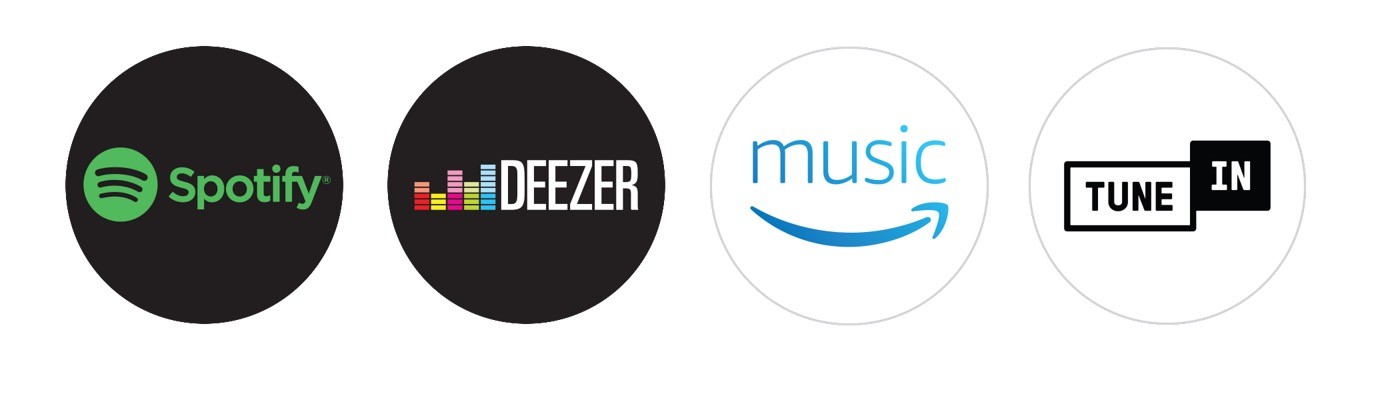
Comme vous pouvez le constater d’après la commande vocale, il n’est pas facile de choisir votre chanson préférée. Au lieu de cela, vous choisissez uniquement un artiste ou un groupe. Cela ajoute un élément de surprise lorsque l’alarme se déclenche chaque matin. Mais pas forcément une bonne.
Le blog de Google avait pourtant annoncé « you can set an alarm and wake up to your favorite song, playlist or radio station ».
Astuce : Si vous voulez entendre une chanson particulière, tout ce que vous avez à faire est de créer une liste de lecture d’une seule chanson et de demander à Google Home de l’utiliser comme alarme.
Utiliser l’app Google Clock sur Android
L’application Google Clock ou Google Horloge en France (et au Québec) est mise à jour avec parcimonie, mais elle bénéficie depuis fin juillet 2018 d’une intégration majeure avec Spotify qui permet aux utilisateurs de choisir une alarme musicale. Le service de streaming en ligne complète les sons d’alarme actuels de l’application.
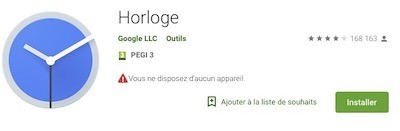

Vous pouvez connecter Spotify à l’application Google Horloge, l’intégration fonctionnant à la fois pour les utilisateurs Spotify Free et Premium. En allant dans « Alarme sonore », vous verrez deux onglets pour les « Sons » standard et maintenant « Spotify ».
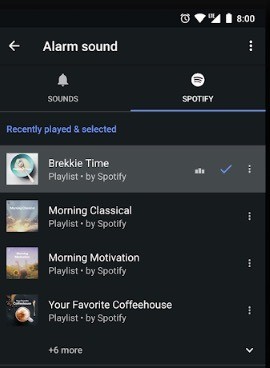
Ensuite, choisissez votre musique préférée pour vous réveiller. Vous pouvez parcourir la musique jouée récemment, choisir dans les listes proposées par Spotify ou rechercher une chanson particulière.
Pour le moment, seul Spotify a été intégré dans Google Horloge. Néanmoins, les utilisateurs de YouTube Music seront, eux aussi, bientôt en mesure d’utiliser cette application avec celle de Google.
L’application Google Horloge fonctionne sur tous les appareils Android équipés d’Android 4.4 ou version ultérieure. Mais, elle n’est pas disponible sur iOS[iPhone, iPad].
Changer le volume de l’alarme Google Home
La Google Home permet de définir un volume sonore spécifique pour les alarmes sur chacun de vos appareils. Le réglage se fait dans l’app Google Home depuis votre téléphone.
- Assurez-vous que votre smartphone ou tablette est bien sur le même réseau Wifi que votre Google Home
- Lancez l’application Google Home
sur votre smartphone.
- En haut à droite de l’écran, appuyez sur l’icône appareil
.
- Sélectionnez la carte de l’appareil pour lequel vous voulez effectuer le réglage du volume.
- Maintenant appuyez sur l’icône des paramètres [3 points]
puis Paramètres de l’appareil »
Alarmes et minuteurs ».
- Régler le volume au nouveau voulu.
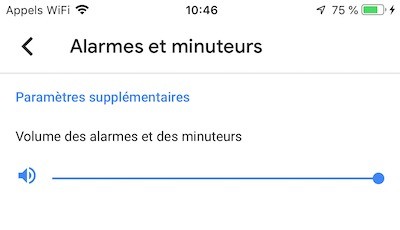
Astuce : Vous pouvez également créer des paramètres spécifiques pour un mode nuit. Il permet de régler le volume de chaque appareil individuellement selon des plages horaires applicables aux jours de la semaine que vous voulez. Vous pouvez aussi régler la luminosité des LED. Et enfin, passer en mode ne pas déranger pendant ces périodes.
Diffuser la musique de l’alarme sur une autre enceinte que la Google Home
Les sons d’alarme ne sont diffusés que par le haut-parleur interne de Google Home. Les sons d’alarme ne sont pas diffusés sur d’autres appareils Cast [ex. téléviseurs, autres haut-parleurs] qui sont associés à l’appareil Google Home.
L’alarme retentira pendant dix minutes si elle n’est pas éteinte.
Vous pouvez cependant utiliser la plupart des enceintes Bluetooth pour diffuser la musique avec Google Home, mais pas vos alarmes.
Les commandes vocale pour régler réveil et alarme avec Google Home
| Pour : | Dites « Ok Google » suivi de… | Ce que fait ou dit votre Google Home |
| Régler une nouvelle alarme | « Règle une alarme pour 6h demain » | Confirme l’heure de la nouvelle alarme |
| Régler une alarme avec un nom | « Règle une alarme pour 7h appelée ‘Médicament' » | Confirme le réglage d’une alarme pour l’heure indiquée avec le nom spécifié |
| Régler une alarme récurrente | « Règle une alarme pour 7h tous les jours de la semaine » | Confirme l’heure de l’alarme récurrente |
| Demander des informations sur une alarme | « À quelle heure mon alarme est-elle réglée ? » « À quelle heure sonne mon alarme du vendredi ? » « À quelle heure est mon alarme pour les médicaments ? » |
Annonce les alarmes que vous avez réglées |
| Demander des informations sur toutes les alarmes | « Quelles sont les alarmes réglées ? » | Annonce toutes les alarmes |
| Annuler une alarme | « Annule mon alarme » « Annule mon alarme pour les médicaments » |
Annule l’alarme |
| Arrêter une alarme qui sonne (pendant 10 minutes) |
« Arrête »
Commandes tactiles :
|
Arrête l’alarme |
| Répéter | « Répète dans 10 minutes » « Répète » | Répète l’alarme (en fonction du temps indiqué) |
| Commandes pour régler l’alarme ou le réveil avec une musique | ||
| Alarme avec radio musique | ‘OK Google, réveille moi demain à 8 heures avec la radio [nom de la radio de votre choix] » | |
| Alarme avec musique | « Ok Google, mette une alarme pour 6 heures du matin [ou à tout autre moment] qui joue [nom du groupe ou du musicien] | |
| Alarme récurrente |
« OK Google met radio [nom de la radio de votre choix] à 8 heure tous les matin de la semaine » | |
Créer une routine réveil Google Home avec lumière + musique
Cette routine que j’appelle « Jean » [voir la raison dans les commentaires] qui permet de créer un réveil lumière + musique
Pour la mettre en place, vous avez besoin au moins :
- Une Google Home [mini, max, Nest Hub…]
- Une ampoule connectée qui est associée à l’app Google Home – voir le guide des ampoules connectées
- Un service de streaming musical associé dans l’app Google Home [Spotify, Deezer, TuneIn] – voir le tuto musique
Les étapes pour créer la routine réveil éclairage et musique, nom de code « Jean »
- ouvrez l’application Google Home sur ton smartphone
- Sur l’écran principal, appuyer sur le petit rond « routine », puis en bas sur le texte bleu « gérer les routines »
- Puis en haut, cliquez sur le cadre « + ajouter une routine »
- Maintenant vous programmez votre routine et c’est fun :
- Donnez un nom à votre commande vocale pour l’activer, cliquez sur ” ajouter des commandes », dans mon cas j’écris « Jean » et je valide
- définir l’heure et le ou les jours ou la routine va s’activer « définir une heure et un jour », pour le test j’ai mis lundi 20 h 18
- ajoutez une action cliquer dessus puis sélectionner « parcourir les actions populaires » là vous voyez tous les appareils connectés à votre Google Home, je coche « contrôler les lumières, les prises et plus encore » et je sélectionne l’ampoule connectée que je veux allumer à l’heure programmée [ne pas oublier de faire ajouter/enregistrer]
- Puis cliquer sur « ajouter contenu multimédia », cocher ensuite « musique », puis sur la roue crantée pour choisir le style de musique ou la chanson que vous voulez écouter, j’ai mis « pop », en haut valider avec OK.
Ne pas oublier en haut à droite d’appuyer sur « enregistrer » la routine
C’est prêt, pour activer la routine, dite « OK Google Jean ». À 20 h 18, ce lundi, ma lumière s’allume et de la musique pop est jouée.
Voilà à quoi ressemble la routine réveil en lumière et musique :
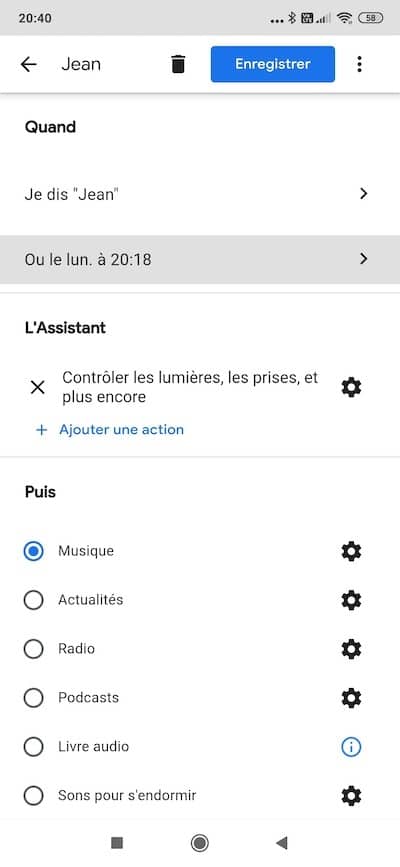
A vous de personnaliser et d’explorer les possibilités des routines Google.
[jetpack_subscription_form title= »Ne manquez pas les prochains articles »]

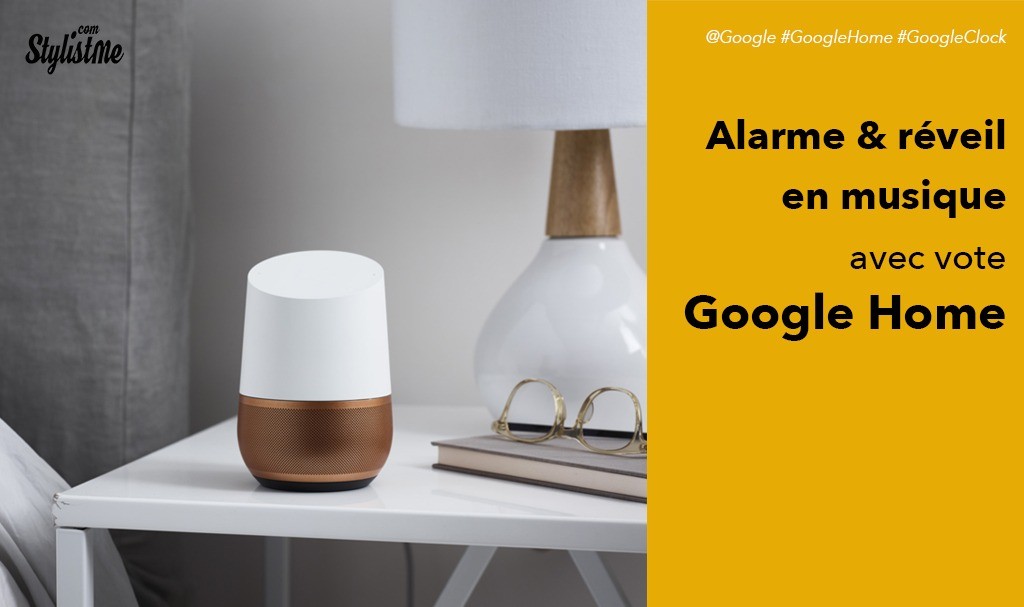


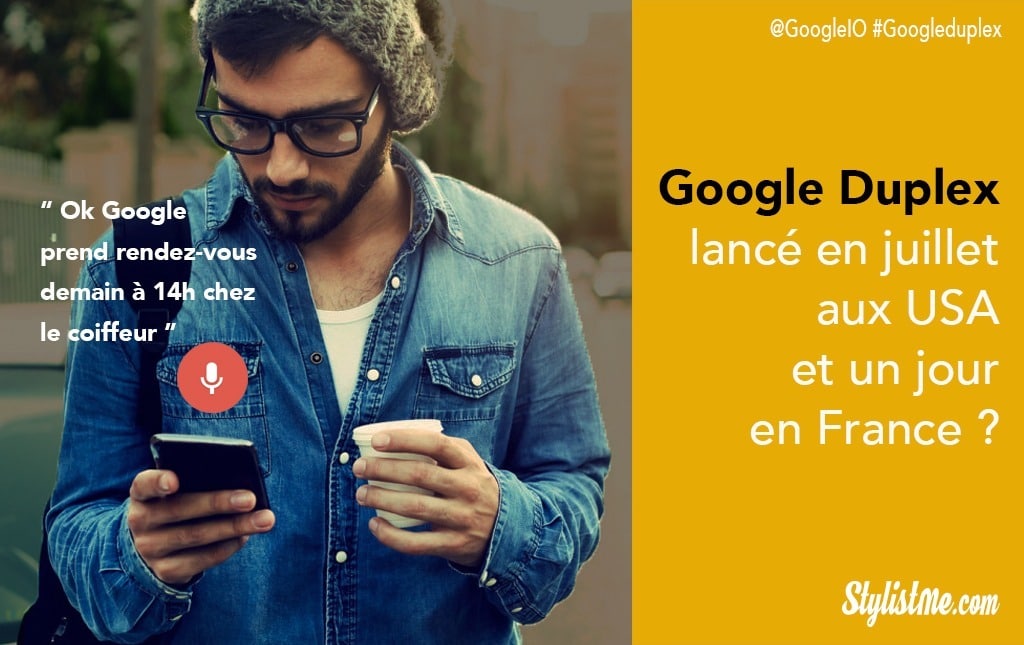
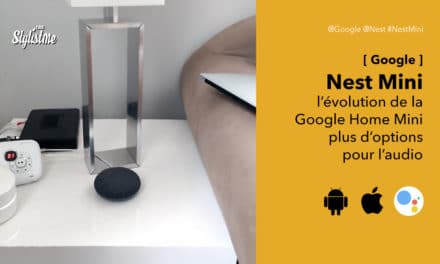

Bonjour , et merci pour ce très bon article. Nous sommes développeur pour Google home au Québec et nous avons lancé un système de rencontres vocales au Québec.
Pour le tester il suffit de dire : Parler à rencontre vocale.
Pour le moment le système permet d’ecouter des profils mais si nous avons de bon retour vous pourrez aussi enregistrer le votre.
Merci de votre aide !
Alban T
Bonsoir Alban, bien que votre commentaire soit sans rapport avec la fonction réveil, je trouve votre idée très intéressante et amusante. Si cela vous dit nous pourrions faire un article dessus, je vous propose donc une rencontre vocale 😉
Bonjour
Je n’ai pas trouvé comment régler le volume du réveil (autre que l’alarme) si on décide de se faire réveiller par une musique sur Deezer ou Spotify.
D’ailleurs y’a t’il un paramètre pour une augmentation de volume crescendo ?
Merci
Bonjour Kevin,
Le paragraphe réglage de volume ne fonctionne pas pour vous le réveil est une forme d’alarme ? Sinon il suffit de régler le volume globale de l’enceinte en utilisant un niveau spécifique. Soit globalement, soit l’ajouter en action dans la routine. L’échelle est de 1 à 10 ou de 1 à 100 %.
Par exemple, « Volume au niveau cinq » ou « Volume à 50 % ».
Bonjour
Meme soucis que Kevin à chaque programmation de reveil avec une radio ou musique le Home mini lance la radio a un volume de 40%. Impossible de changer ce volume via le volume des alarmes (il ne considère pas ça comme une alarme), et la routine ne peut fonctionner car si je rajoute à la routine « mets un reveil à 6h avec France Inter » une action « volume a 10% » forcément il baisse tout de suite le volume, qui se remettra par défaut a 40% au moment du réveil… Help!
Bonsoir
Tout à fait ça remet le volume à 40%
Et quand on veut le régler pour le réveil ça le règle tout de suite
A suivre
Bon après enquête, en effet impossible actuellement d’avoir un autre volume que 40%. Il existe une demande sur le blog Google, je vous invite à y aller et cliquer sur le bouton « Me too ». Google corrigeant ses bugs ou fonctionnalités en fonction des demandes
https://support.google.com/googlehome/thread/704248?hl=en
Bonjour,
Est-il possible de demander à l’alarme de déclencher non pas la radio mais les actualités ?
J’utilisais avant une routine qui se déclenchait automatiquement chaque matin avec les lumières, le programme de la journée et les infos. Mais cela ne fonctionne plus 🙁
j’ai essayé de régler une alarme avec ma musique sur un google home en suivant vos indications mais cela n’a pas marché. pouvez vous m’aider svp?
Bonsoir Alexandra, c’est l’idée même de ce tuto… y a t il une étape que vous n’arrivez pas à faire avec la routine ?
Bonjour. Petit soucis avec le réveil… quand je fais un test en programmant une alarme dans les 5 minutes qui suivent, ca fonctionne au top. Ma playlist spotify (compte premium) se met en route comme prévu. Sauf que quand je configure l’alarme pour le lendemain matin, c’est l’alarme par défaut du google assistant qui se met en route à la place de ma playlist. Pourquoi ? 🙁
bonjour
je viens d’acheter un Google nest
pour me réveiller avec une action qui consiste a allumer la lumière a la sonnerie de mon alarme
il m’est impossible de configurer cette routine
pouvez vous me dire si celle ci est compatible
merci
Bonjour Jean,
je ne comprends pas bien ce que vous voulez faire.
Mais il est possible de faire une routine lumière (ampoule connectée compatible Google Assistant) + musique/alarme (Google Nest)
Je voudrais tout simplement à la sonnerie de mon alarme que la lampe de ma chambre s’allume
Bonsoir Jean, il suffit d’avoir une ampoule connectée (la liste ici) associée à ta google Home, puis de faire une routine alarme + lumière ou de prendre une routine existante.
dessolé Rodolphe cela ne fonctionne pas
pour programmer la routine
dans l’ordre je fais
quand ( je dis demain je travail )
l’assistant
programmer l’heure des alarmes (ex demain 6h30)
ajuster les scènes
allume la lumière de la chambre (ex allume la chambre)
a l’exécution de la routine
la chambre s’allume avant mon réveil ?
alors que je veux quel s exécuté a l’heure du réveil )
dessolé Rodolphe cela ne fonctionne pas
pour programmer la routine
dans l’ordre je fais
quand ( je dis demain je travail )
l’assistant
programmer l’heure des alarmes (ex demain 6h30)
ajuster les scènes
allume la lumière de la chambre (ex allume la chambre)
a l’exécution de la routine
la chambre s’allume avant mon réveil ?
alors que je veux quel s exécuté a l’heure du réveil )
Ok, tuto de la routine « Jean » ajouté dans l’article pour un réveil qui allume la lumière et met de la musique
merci redolphe pour ta réactivité
j’essaierai demain
mais mon erreur a été d’ajuster les scènes avec ma box domotique jeedom
je pense que la devrais fonctionner
dessolé Rodolphe ça ne fonctionne pas encore
j’ai bien suivi le tuto même pour le prénom
ma lumière se déclenche bien a l’heure prévu ,mais pas mon alarme (sonnerie sur le nest hub)
pour info je n’est pas de service musicaux
Y a t-il une fonction snooze lorsqu’une alarme de réveil s’active? par exemple appuyer sur l’écran pôur activer le mode snooze, ou par vocal ou l’activé automatiquement après chaque alarme (ssnooze = répétition d’alarme après 10 minutes )
Bonsoir,
Je n’arrive pas à faire en sorte que ma Playlist Spotify ce lance en tant que réveil sur mon Google Nest Hub mini.
Des que j’essai de le programmer il me répond : » comme je ne peux pas encore le faire sur cette appareil …. »
Je ne comprends pas comment faire.
Pourriez vous m’aider ?
Bonsoir Guillaume,
Est ce que tu as bien mis Spotify dans l’app Google Home commme app musicale favorite ?
Et le nom de ta playlist doit être unique et original.